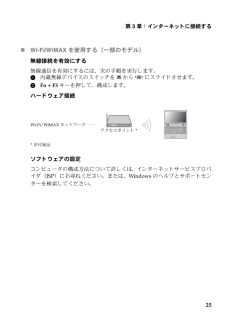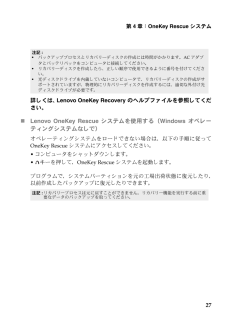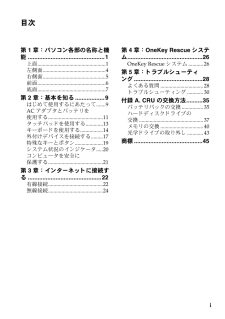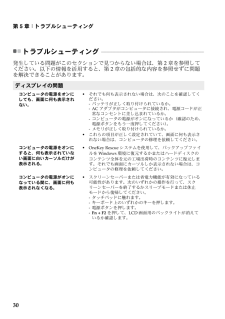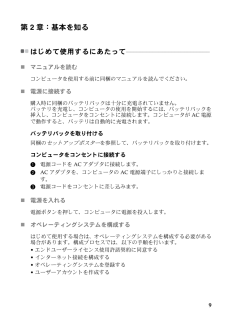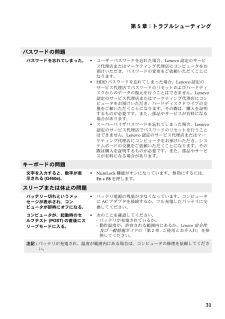Q&A
取扱説明書・マニュアル (文書検索対応分のみ)
"接続"1 件の検索結果
"接続"220 - 230 件目を表示
全般
質問者が納得以下のページから「自動診断」を導入されてみられたらいかがでしょう?
http://support.lenovo.com/ja_JP/diagnose-and-fix/default.page?
4319日前view95
第 3 章:インターネットに接続する25̈Wi-Fi/WiMAX を使用する (一部のモデル)無線接続を有効にする無線通信を有効にするには、 次の手順を実行します。1 内蔵無線デバイスのスイ ッチを から にスライ ド させます。2 Fn + F5 キーを押して、 構成します。ハードウェア接続ソフトウェアの設定コンピュータの構成方法について詳し く は、 インターネッ ト サービスプロバイダ (ISP)にお尋ねください。または、 Windows のヘルプとサポートセンターを検索してください。アクセスポイント*Wi-Fi/WiMAX ネットワーク* 非付属品
第 4 章:OneKey Rescue システム27詳しくは、Lenovo OneKey Recovery のヘルプファイルを参照してください。̈Lenovo OneKey Rescue システムを使用する (Windows オペレーティングシステムなしで)オペレーテ ィ ングシステムを ロー ド できない場合は、 以下の手順に従ってOneKey Rescue システムにアクセスしてください。コンピュータをシャットダウンします。キーを押して、OneKey Rescue システムを起動します。プログラムで、 システムパーティションを元の工場出荷状態に復元したり、以前作成したバッ クア ップに復元した り できます。注記:バックアッププロセスとリカバリーディスクの作成には時間がかかります。 AC アダプタとバッテリパックをコンピュータに接続してください。リ カバリ ーディ スクを作成した ら、 正しい順序で使用できるよ う に番号を付けて く ださい。光ディ スク ド ラ イブを内蔵していないコンピュータで、 リ カバリ ーディ スクの作成がサポー ト されていますが、 物理的に リ カバ リ ーディ スク ...
24第 3 章:インターネットに接続する無線接続 - - - - - - - - - - - - - - - - - - - - - - - - - - - - - - - - - - - - - - - - 無線接続を使用すれば、 モバイルデバイスでインターネッ ト接続できます。これを使用すれば、 無線信号が届く範囲な ら ど こでもオンラ インで作業ができます。インターネットへの無線接続は、信号の規模によって、以下の規格に基づいて構築できます。Wi-FiWi-Fi ネッ ト ワークは、 家庭、 オフ ィ ス、 小規模の建物グループなど狭い物理的領域を対象と します。 接続にはアクセスポイン ト が必要です。WiMAXWiMAX ネッ ト ワークは、 複数の無線 LAN システムを接続して大都市領域をカバーし、 ケーブルなしで高速ブロードバンドへの接続を提供します。注記:ご使用のコンピュータでは、 一部の無線接続方法がサポー ト されていない場合もあ ります。
i第 1 章:パソコン各部の名称と機能...............................................1上面...................................................1左側面...............................................4右側面...............................................5前面...................................................6底面...................................................7第 2 章 : 基本を知る..................9はじめて使用するにあたって.......9AC アダプタとバッテリを使用する.........................................11タッチパッドを使用する.............13キーボードを使用する.................14外付けデバイスを接続する....
第 1 章:パソコン各部の名称と機能5右側面 - - - - - - - - - - - - - - - - - - - - - - - - - - - - - - - - - - - - - - - - - - - マイク端子外付けマイ ク を接続します。ヘッドホン端子外付けヘッ ド ホンを接続します。注意 :大音量で長時間音楽を聴く と聴覚が損なわれる こ とがあ り ます。光学ド ライブ光学ディ スク を読み込んだり焼いた り します。USB ポートUSB デバイスを接続します。注記: 詳細は、18 ページの 「Universal Serial Bus (USB) デバイスを接続する」 を参照してください。AC 電源アダプタ端子ここに AC アダプタを接続します。注記: 詳細は、11 ページの 「AC アダプタ とバッテ リ を使用する」 を参照して く ださい。edc baabcde
30第 5 章:トラブルシューティングトラブルシューティング - - - - - - - 発生している問題がこ のセクシ ョ ンで見つか ら ない場合は、 第 2章を参照してください。以下の情報を活用すると、第 2章の包括的な内容を参照せずに問題を解決できることがあります。ディスプレイの問題コンピュータの電源をオンにしても、 画面に何も表示されない。それでも何も表示されない場合は、 次のこ と を確認して ください。-バッテリが正しく取り付けられているか。-ACアダプタがコンピュータに接続され、 電源コードが正常なコンセン ト に差し込まれているか。-コンピュータの電源がオンになっているか (確認のため、電源ボタンを も う一度押して く ださい)。-メモリが正しく取り付けられているか。これら の項目が正し く設定されていて、 画面に何も表示されない場合は、 コンピュータの修理を依頼してください。コンピュータの電源をオンにすると、 何も表示されていない画面に白いカーソルだけが表示される。OneKey Rescueシステムを使用して、 バックアップファイルをWindows環境に復元するかまたはハー ドディ ス...
4第 1 章 : パソコン各部の名称と機能左側面 - - - - - - - - - - - - - - - - - - - - - - - - - - - - - - - - - - - - - - - - - - - Kensington スロットこ こにセキュ リ ティ ロ ッ ク (非付属品) を取り付けます。注記: 詳細は、21 ページの 「セキュ リ テ ィ ロ ッ ク (非付属品) を取り付ける」 を参照してください。ファンルーバー 内部の熱を放散します。注記:ファンルーバーはいずれもブロックされないようにしてください。 そうしないと、コンピュータが過熱する恐れがあります。RJ-45 ポートこのポートは、 イーサネットネットワークへ接続します。注記: 詳細は、22 ページの 「有線接続」 を参照して く ださい。VGA ポート外付けディ スプレイデバイスを接続します。USB ポートUSB デバイスを接続します。注記: 詳細は、18 ページの 「Universal Serial Bus (USB) デバイスを接続する」 を参照してください。e ab c dabcde
9第 2 章:基本を知るはじめて使用するにあたって - - - - - - - - - - - - - - - - - - - - - - - - - - - - - - - - - - - - - - - - - - - - - - - - - - - - - - - - - ̈マニュアルを読むコンピュータを使用する前に同梱のマニュアルを読んでください。̈電源に接続する購入時に同梱のバッテリパックは十分に充電されていません。バッテリを充電し、 コンピュータの使用を開始するには、 バッテリパックを挿入し、 コンピュータをコンセン ト に接続します。 コンピュータが AC 電源で動作する と、 バッテ リは自動的に充電されます。バッテリパックを取り付ける同梱の セットアップポスター を参照して、 バッテリパックを取り付けます。コンピュータをコンセントに接続する1 電源コー ド を AC アダプタに接続します。2 AC アダプタを、 コンピュータの AC 電源端子にし っか り と接続します。3 電源コー ド を コンセン ト に差し込みます。̈電源を入れる電源ボタンを押して、 コンピュータに電源を投入します。...
第 5 章:トラブルシューティング31パスワードの問題パスワードを忘れてしまった。ユーザーパスワードを忘れた場合、Lenovo認定のサービス代理店またはマーケテ ィ ング代理店にコンピュータをお預けいただき、 パスワードの変更をご依頼いただく こ とになります。HDDパスワー ド を忘れてしま った場合、 Lenovo認定のサービス代理店でパスワードのリセッ トおよびハードディスクからのデータの復元を行うことはできません。 Lenovo認定のサービス代理店またはマーケテ ィ ング代理店にコンピュータをお預けいただき、 ハードディスクドライブの交換をご頼いただく ことになります。 その際は、 購入を証明するものが必要です。 また、 部品やサービスが有料になる場合があ り ます。スーパーバイザパスワードを忘れてしまった場合、 Lenovo認定のサービス代理店でパスワー ド の リ セッ ト を行う こ とはできません。Lenovo認定のサービス代理店またはマーケティング代理店にコンピュータをお預けいただき、 システムボー ド の交換をご依頼いただ く こ とにな り ます。 その際は購入を証明するものが必要です。...
付録 A. CRU の交換方法396 矢印の方向にタブを引きます 。7 金属フ レーム内に固定されているハー ドディ スク ド ラ イブを取り出します。8 ネジを外し、 金属フレームをハー ドディ スク ド ラ イブか ら取り外し ます。9 金属フ レームを新しいハー ドディ スク ド ラ イブに取り付け、 ネジを締めます。0 タブを上向きにし、 コネクタが向き合うようにして、 ハードディスクドラ イブをハー ドディ スク ド ラ イブベイにやさ し く置き、 所定の位置にしっかりと押して入れます。A フレーム固定ネジを再度取り付けます。B コンパートメントカバーを再度取り付け、 ネジを締めます。C バッテ リ パッ ク を再度取り付けます。D コンピュータを元の位置に裏返します。AC アダプタとケーブルをコンピュータに再度接続します。ddee
- 1